Puoi rimuovere i clic della bocca in Adobe Audition utilizzando un Rimozione automatica clic integrato attrezzo. È uno strumento molto potente che troverà ed eliminerà la maggior parte dei clic della bocca dalla tua registrazione audio in pochissimo tempo.
Su Adobe Audition puoi trovare Automatic Click Remover andando su Effetti> Riduzione rumore/Ripristino> Rimozione clic automatica
Lo strumento di rimozione dei clic troverà automaticamente i clic della bocca nella tua registrazione e li rimuoverà per te. Puoi modificare alcune impostazioni per renderlo più aggressivo, ma ciò comporta la rimozione di alcune frequenze vocali, cosa che non vuoi fare troppo.
Assicurati di selezionare l'audio prima di aprire lo strumento di rimozione clic.
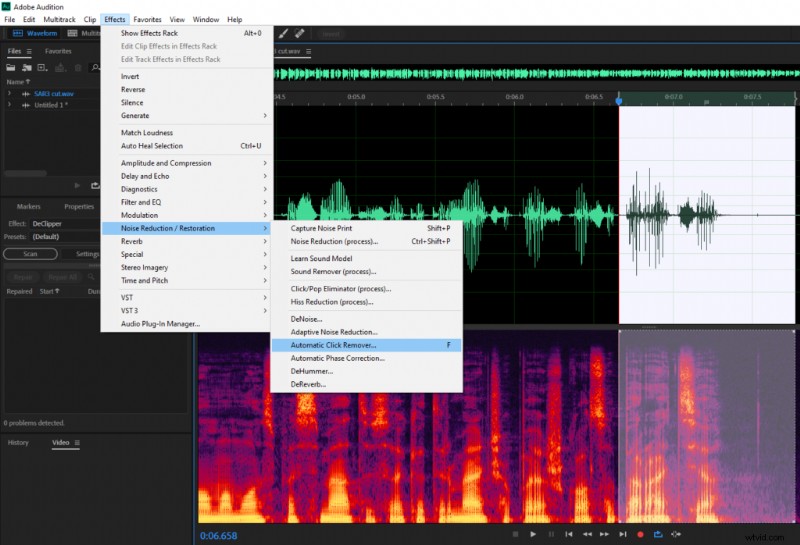
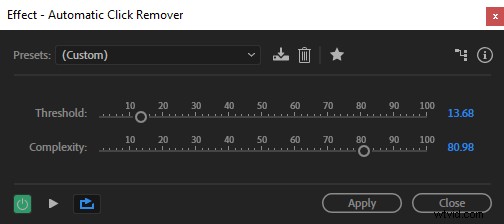
Dopo aver fatto clic sull'effetto, vedrai due impostazioni:Soglia e Complessità
Citerò ciò che Adobe sta dicendo su ciascuno di questi parametri
Pertanto, una soglia inferiore e una complessità maggiore rileveranno e rimuoveranno più clic della bocca, ma a costo di degradare parte dell'audio.
Come sbarazzarsi dei clic della bocca durante l'audizione?
Puoi utilizzare la seguente impostazione in Adobe Audition Automatic Click Remover per rimuovere rapidamente i clic della bocca:
- Soglia – 13
- Complessità – 80
Queste impostazioni sono piuttosto aggressive e rimuoveranno la maggior parte dei clic della bocca dalle tue registrazioni, ma potrebbero rilevare erroneamente alcuni clic della bocca dove non ce ne sono. Per questo motivo, selezionerei solo le parti dell'audio in cui senti i clic della bocca.
In caso contrario, un metodo più rapido consiste nell'utilizzare impostazioni più morbide sull'intera registrazione.
Se desideri rimuovere rapidamente i clic della bocca senza preoccuparti che ciò influisca negativamente sulla qualità audio, sceglierei le seguenti impostazioni:
- Soglia – 30
- Complessità – 16
Queste impostazioni sono ottime quando si applica l'effetto a un'intera registrazione. È utile se hai una lunga registrazione audio, vuoi evitare il fastidio e la velocità è la tua priorità.
Puoi leggere come evitare i clic sulla bocca qui.
